
写真ACの稼ぎを増やしたい為に、Photoshopは少しくらい使えるようになりたいですよね!そこで、内容がすっごく分かりやすく、写真ACとの相性もなかなかいいぞ!
という本を一つ紹介します。
それは、
『これからはじめるPhotoshopの本』

これです。
私が購入したのは数年前なので2017対応版となってますが、本屋さんでは2020年最新版(2021年3月現在)が売っています。
ただ、2020年版を立ち読みしたところ中身はほぼ変わっていませんでした。
というより、違いを見つけるのが難しいくらいに変わっていませんでしたので、もし中古本などで安く売ってたら中古でも十分だと私は思います。
本の内容は
- Photoshopの基本操作
- 写真の補正
- 写真の加工
- 写真の部分的な補正
- 写真の合成
- ポストカード作成
こんな感じで6つのChapterに分かれています。
それでは早速、写真ACへ取り入れたい項目(黄色アンダーラインの内容)を中心にレビューしていきます。
写真AC投稿向け編集はChapter2・3・4を学ぼう!
6つの章(Chapter)に分かれてますが、Chapter2・3・4に書かれている内容を理解&操作できれば、写真AC投稿写真の品質が3ランクくらいUPします!(私基準)
ハッキリいって、Photoshopを初めて操作する人でも普段からPCを使っている人だったら1~2時間くらいあれば、2~4の内容はすぐ理解できる程の簡単な内容です。
ちなみにChapter1は流し読みでOK!
ってくらい基本的なことしか書いてありません。職場でパソコンを使ってたり、リモートワークやっている人だったいきなり飛ばしてもいいんじゃないかな。
と感じるくらいの内容です。

ファイルを開く・ツールパネルやオプションバーの説明、拡大・取消し、保存とファイル形式の説明です。

飛ばしていいのは分かったから、早く2~4の内容をおしてくれよ!
それでは2~4と写真ACで役に立つ学習内容と、私が実際に用いたサンプル画像を紹介します。
Chapter2で学べる内容は4つ
- 明るさ補正
- 色味の補正
- 彩度の補正
- モノクロへ補正
この4つが学べます。
写真を撮影した時、あるあるなパターン
- スマホで撮影したけど、ちょっと暗くなっちゃった。
- 料理写真をもっと美味しそうにさせたいな。
- 風景写真をもっと鮮やかにしたいな。
- モノクロにして深みのある写真にできないかな?
これらの編集をPhotoshopで操作できるようになるので、同じ投稿写真でもより見栄えが良い写真へ修正することが出来ます。

なんだか、Chapter2だけでも十分写真ACの投稿用としては使えるんじゃない?

写真投稿数で勝負していくには、この2章だけでも絶対DL数の増加に効果があると思います。
私の場合、明るさ、色味、彩度の補正をしたところこんな写真でも
DLしてくれるのは、Photoshopで修正を加えた成果だと思っています。
撮影時は、もう少し暗くボヤっとした感じの写真だったのですが、補正でスッキリとさせることが出来ました。
また、モノクロの場合こんな感じ↓にしたりも簡単です。
せっかくだったので、エンターキーの文字だけ色を付けて少し立体的にして遊び心を加えてみました。(これは私オリジナルの効果です)
Chapter3で学べる内容は5つ
- トリミング
- スポット修整ブラシツール
- コピースタンプ
- 特定の色だけ変更
- 油絵のようなフィルター機能
この5つが学べます。
私の場合は、5つのなかでも
トリミング、スポット修整ブラシ、特定の色だけを変更の3つが写真ACクリエイターとPhotoshopの相性がいいと思います。

もちろんPs初心者や趣味、副業の延長としてやっている人に対してです。ガンガン稼いでいる人はこんな機能、朝飯前だと思いますけどね。
私の場合、トリミングとスポット修整ブラシツールは、写真ACの投稿前に欠かせない作業となりました。
トリミングとスポット修整ブラシで、最近特に手ごたえを感じている作品がこのノートパソコン切り抜き写真です。
この写真では、PCと影以外をトリミングしました。それから、DELLのロゴやキーボードのWindowsマーク、CPUのステッカーをスポット修正ブラシで消しました。
3章(Chapter)で学べる『特定した色だけ変更する方法』は、いままでほぼ使ってなかったので今後使っていきたいと思います。
この方法を使うと、1枚の写真で背景や部分的なところだけ色を変えて、投稿写真のバリエーションを増やすこともできそうですね!
≪ 関連記事 ≫

この記事で紹介している、色を変えたバリエーション手法で活用できそうです。
Chapter4で学べる内容は4つ
- 選択範囲の調整
- 指定色の選択
- 人物を引き立たせる方法
- 特定レイヤーの補正
の4つが学ぶことが出来ます。
私の場合写真ACへ人物の投稿はほぼしていないので、「3.人物を引きた立たせる方法」は省かせてもらいました。
選択範囲のぼかし方を学ぶと、補正を与える範囲がぼかせて、より自然な仕上がりにすることができます。
また、特定レイヤーの補正では、画像を重ね合わせるときに「乗算」をえらんで違和感が少なく合成させたり、範囲のクリッピングマスクではなく、
レイヤー効果のクリッピングマスクを学ぶことが出来ます。

レイヤー効果のクリッピングマスクってなんだ?

レイヤー効果のクリッピングマスクは、画像ではなくレイヤー効果を付けたレイヤーだけに色を変えたりすることができます。
私の場合は合成写真を作った時、地道に変更したい部分だけを選択ツールで選択してましたが、レイヤー効果を付けた範囲だけに他の効果を付けられる。
というのは、すごく「なるほど!」
と勉強になりました。
この合成写真を作った時は、まだレイヤー効果を付けた範囲だけに他の効果を付けられるというを知らなかったので、結構苦労しましたが、
レイヤー効果を付けた範囲だけって方法を使うと、もっと早く作ることもできたと思います。
Chapter5と6はPhotoshopを今後学びたい人向け
5章では、より自然な合成写真の作り方やテクニックで、レイヤーマスクや調整レイヤーの方法が学べます。

正直なところ、私は本の通りにはいまいち出来ませんでした。ただ、写真ACへ投稿することが目的だったら、使えなくてもいいかな。と思ってるので学ぶのは辞めました。

Chapter5は少しむずかしいのか?
Photoshopを今後覚えたかったら、何度も練習した方がよさそうだぞ!
6章は、ポストカードを作る方法をわかりやすく書かれています。

私の場合、この章も今はやらなくていいかな…
と省いてしまいました。
しかし、5章と6章は今後Photoshopを覚えていき、Photoshop案件のお仕事をやっていこうという人は凄くわかりやすく取り組めると思います。
5章と6章は、他のPhotoshop本や動画学習などで、勉強を深めていくきっかけにいい練習内容だと思います。
5章と6章で出来た達成感を味わえると、引き続きの学習にも身が入ると思います。
まとめ
この記事では、写真ACのDL数を増やしていくためにPhotoshopを少し使えるようになりたい。多くは望まないけど、ちょっとくらいだったら画像編集ができるようになりたい。
そのような目線で本の内容をレビューしてきました。
写真ACのクリエイター登録した人で、Photoshopをこれから少し覚えたいと思っている方は参考にしてもらえたら幸いです。
私は中古本でもいいかな。と思っていますが、Amazonの口コミも参考になると思います。
また、同じ志を持った人達がよく一緒に購入している本も確認することが出来ますからね!
この本の定価は1,980円+税ですが、写真ACで月に730回ダウンロードされれば十分書籍代は回収出来ますからね!
もし、『デザインの学校 これからはじめるPhotoshopの本』よりももう少し広くPhotoshopを学びたい。または、Photoshopをもっと勉強したくなってきた!
という方は、
ψ 次におすすめの記事 ψ

の記事をご覧ください。きっと画像処理の幅が一気に広がると思いますよ!





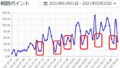

コメント